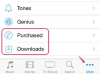Aplikace „Kontakty“ iPhonu se synchronizuje s aplikacemi pro správu kontaktů ve vašem počítači, jako je Mac OS X Address Book, Microsoft Entourage, Yahoo! Adresář, adresář Windows a Microsoft Outlook 2003, 2007 a 2010. Prostřednictvím těchto aplikací můžete přenést kontakty ze starého telefonu do nového iPhone. Nebo můžete přenést kontakty ze starého telefonu pomocí karty SIM (Subscriber Identity Module).
Krok 1
Připojte datový kabel starého telefonu ke spodní části telefonu a druhý konec připojte k volnému portu USB na počítači.
Video dne
Krok 2
Exportujte kontakty ze starého telefonu do aplikace pro správu kontaktů v počítači. Pokyny k provedení tohoto kroku naleznete v uživatelské příručce vašeho starého telefonu. Postup exportu kontaktů se liší v závislosti na značce a modelu vašeho telefonu.
Krok 3
Připojte svůj nový iPhone k datovému kabelu iPhone a připojte druhý konec datového kabelu k volnému portu USB na vašem počítači. Vyberte svůj iPhone ze seznamu „Zařízení“. Klikněte na kartu "Informace". Zaškrtněte políčko nalevo od položky „Synchronizovat kontakty z adresáře“. Klikněte na „Synchronizovat“. iTunes přenese kontakty do vašeho nového iPhone. iTunes indikuje, kdy je bezpečné odpojit iPhone od datového kabelu.
SIM karta
Krok 1
Vyjměte SIM kartu ze starého telefonu.
Krok 2
Zatlačte plochý konec kancelářské sponky do malého otvoru vedle konektoru pro sluchátka na vašem novém iPhonu. Zásuvka na SIM kartu se vysune z iPhone. Vložte SIM kartu ze starého telefonu do přihrádky a zasuňte přihrádku do iPhonu.
Krok 3
Vypněte svůj iPhone. Znovu jej zapněte.
Krok 4
Stiskněte ikonu „Nastavení“ a vyberte „Pošta, kontakty, kalendáře“.
Krok 5
Klepněte na tlačítko "Importovat kontakty SIM". iPhone přenese kontakty ze SIM karty vašeho starého telefonu do aplikace „Kontakty“ nového iPhonu.
Věci, které budete potřebovat
Datový kabel pro iPhone
Starý datový kabel telefonu
iTunes
Kancelářská svorka
Varování
Během synchronizace neodpojujte iPhone od datového kabelu.